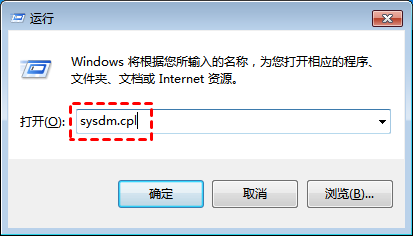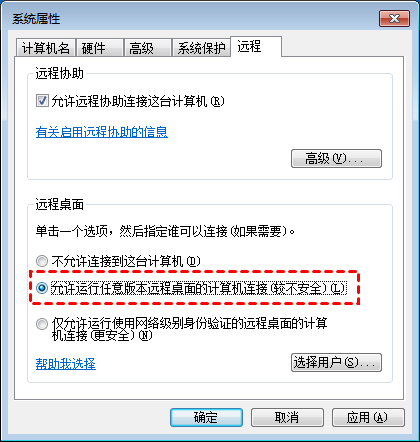Win10远程桌面连接Win7怎么操作?
在这篇文章中,将为大家介绍两种Win10远程桌面连接Win7的方法,跟随我们一起来看看吧!
Win10怎么远程连接Win7电脑?
如今,电脑的功能已经变得非常强大,其中包括远程桌面连接功能。通过这一功能,我们可以轻松实现Win10远程桌面连接Win7电脑。然而,许多用户对于如何实现Win10远程控制Win7还不太熟悉。那么,Win10究竟如何远程连接到Win7呢?接下来,我们将详细了介绍两种Win10远程控制Win7电脑的方法。
方法一、Windows远程桌面
Windows系统提供一个名为远程桌面的功能,通过该功能用户可以远程控制局域网中另一台Windows电脑。具体的操作步骤如下:
步骤1. 在Win7电脑上,按下Windows + R键打开运行对话框,输入“sysdm.cpl”,然后按“确定”。
步骤2. 在弹出的系统属性窗口中,切换到“远程”选项卡。在远程桌面区域,勾选“允许运行任何版本远程桌面的计算机连接”,点击“确定”以开启远程桌面功能。
步骤3. 在Win10电脑上搜索并打开“远程桌面连接”,然后输入Win7电脑的IP地址即可进行远程连接。
方法二、第三方远程控制软件
Win10远程桌面连接Win7电脑还可以使用第三方远程控制软件,比如远程看看软件。这是一款免费的远程控制软件,它支持Windows、Windows Server、iOS和Android等多个系统,并且还提供文件传输、手机投屏、在线聊天等多种实用功能,为用户提供了更加便捷和多样化的使用体验。
要使用远程看看实现Win10远程控制Win7电脑,您可以在下载中心将软件安装到电脑上,然后打开软件在Win10电脑上直接发送控制请求,等待Win7电脑同意即可远程操作电脑。操作步骤如下:
步骤1. 启动远程看看软件后,在连接界面中输入另一台电脑的设备ID,然后点击“连接”按钮。
步骤2. 选择“向伙伴发送请求”选项,并点击“确定”按钮,等待对方响应。
步骤3. 只有当对方点击“同意”后,您才能成功远程控制对方的电脑。如果对方没有同意,您将无法进行远程操作。
远程看看不仅支持电脑对电脑的远程控制,还可以实现手机远程控制电脑。只需在手机上安装远程看看应用程序,便能轻松通过手机远程操作电脑。这使得用户无论身处何地,都能高效地管理和访问自己的电脑。
总结
本文为大家介绍了两种Win10远程桌面连接Win7电脑方法,一种是使用Windows自带的远程桌面功能,另一种则是通过第三方远程控制软件进行连接。您可以根据自己的具体需求选择适合的解决方案。